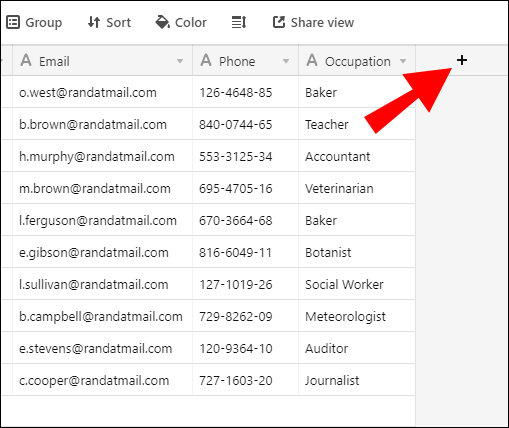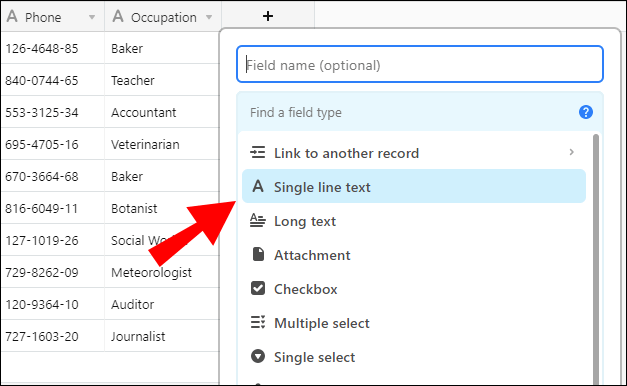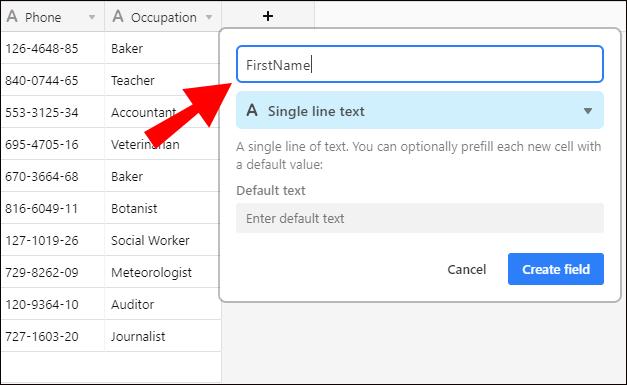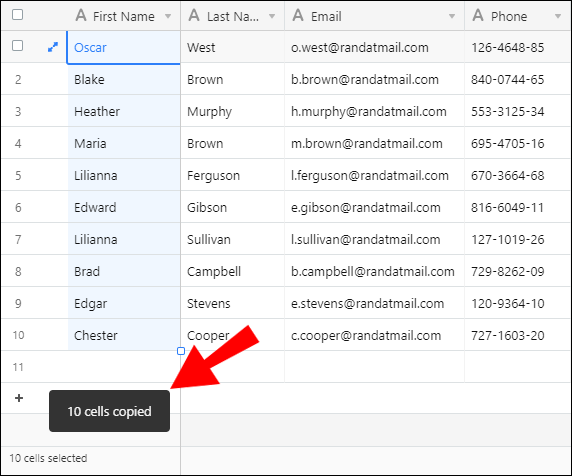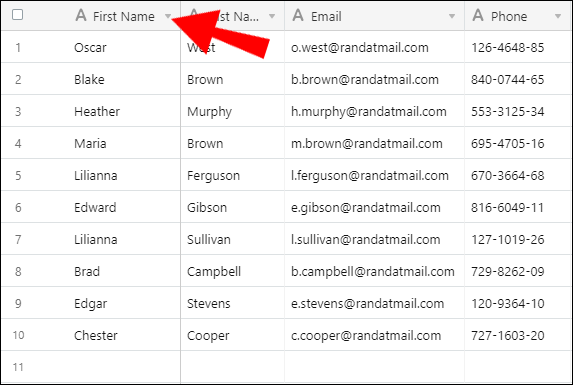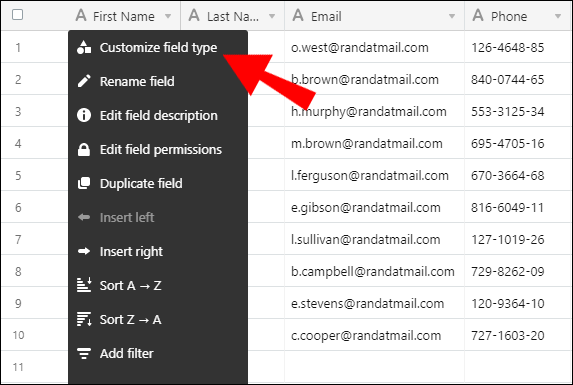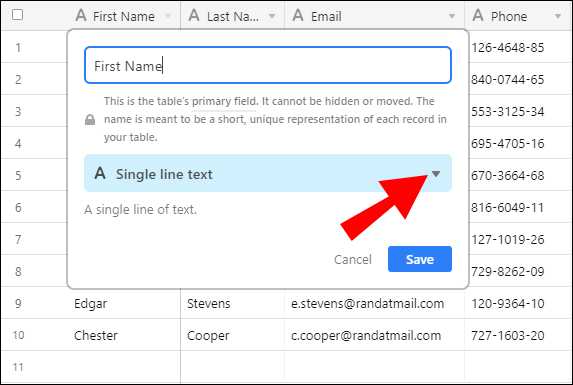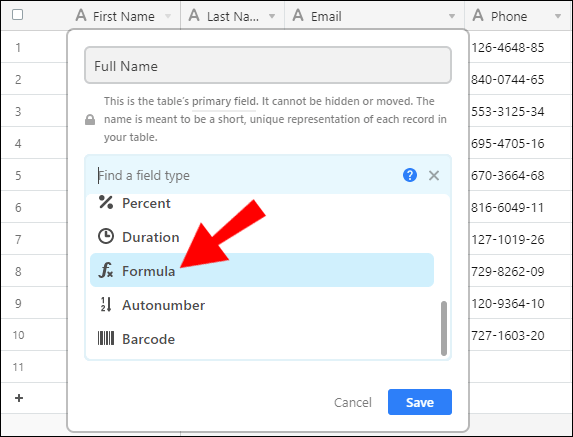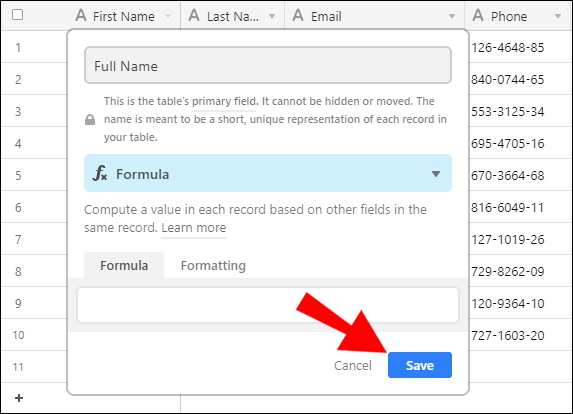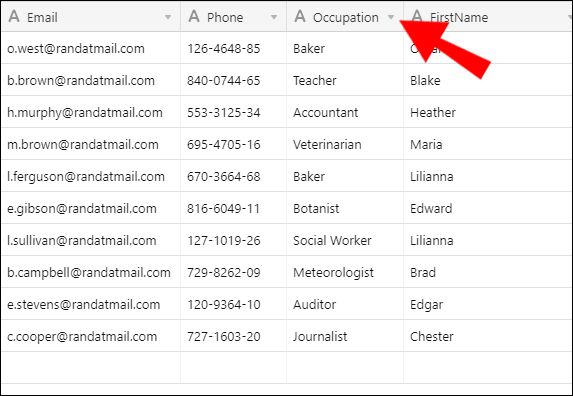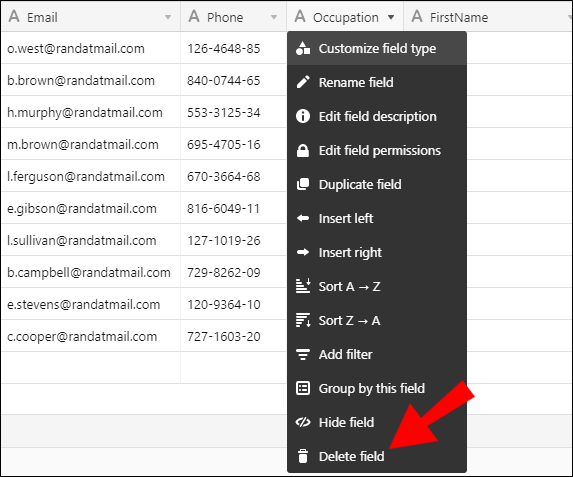Airtable'da Birincil Alan Nasıl Değiştirilir
Airtable son zamanlarda giderek daha popüler hale geldi - ve bunun iyi bir nedeni var. İşletmelerin ve kuruluşların çeşitli işlemleri ve bilgileri kolaylıkla yönetmesini sağlayan akıllı bir araçtır. Ayrıca kullanıcılara, Google E-Tablolar'a kıyasla daha çeşitli zengin işlevlere sahip bir e-tablo üzerinde çalışma olanağı sağlar.

Airtable'ı bir süredir kullanıyorsanız, birincil alanın değişmediğini fark etmiş olabilirsiniz. Ama düzenleme seçeneği var mı? Bu makalede öğreneceksiniz, bu yüzden okumaya devam edin.
Airtable'daki Birincil Sütun Nedir?
Airtable'a aşina olanlar muhtemelen birincil sütunlar hakkında bir şeyler biliyorlar. Ama terim ne anlama geliyor? Birincil sütun veya birincil alan, Airtable elektronik tablosundaki verileri veya kayıtları temsil eden ilk sütundur. Kullanıcılar iki tabloyu bağlamak isterse, sayfadaki bilgileri temsil eden birincil alanın adı görünecektir.
Örneğin, bir CSV dosyasını Airtable'a aktarırsa, birincil alan kullanıcının adını gösterebilir.
Genel olarak konuşursak, birincil sütunlar metin tabanlıdır ancak aynı zamanda tarihler, sayılar, formüller, otomatik sayılar vb. içerebilir. Bu alanların ekleri, toplamaları, onay kutularını vb. desteklemeyeceğini unutmayın.
Diğer sütunları taşımak ve silmek mümkün olsa da, birincil alan için durum böyle değildir.
Airtable'da Birincil Alanınızı Nasıl Değiştirirsiniz?
Öğrendiğiniz gibi, birincil alan tablodaki verileri gösterir. Yani adını beğenmediyseniz, birincil sütun yapmak için başka bir alanı yukarı taşıyabilir misiniz? Maalesef bu mümkün değil.
Ancak, verileri başka bir sütuna taşıyabilir ve onu temsil edecek başka bir ad seçebilirsiniz. Süreci dikkatli bir şekilde takip etmeniz şartıyla, bunu yapmak o kadar da zor değil:
- Airtable'ı açın.
- Bir elektronik tablo ve birincil sütun göreceksiniz. Sütunların sağındaki “+” düğmesine dokunun.
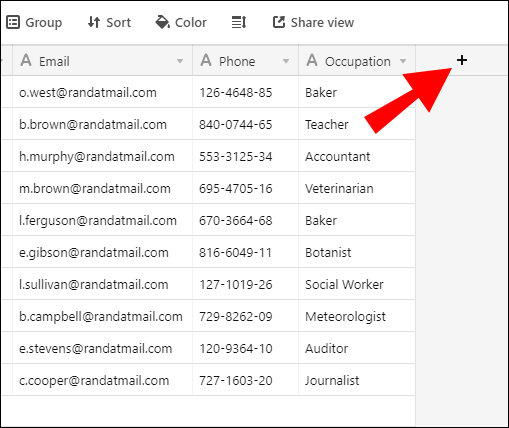
- Alan türünü seçin. Çoğu kullanıcının "Tek satırlık metin" seçeneğini tercih ettiğini unutmayın.
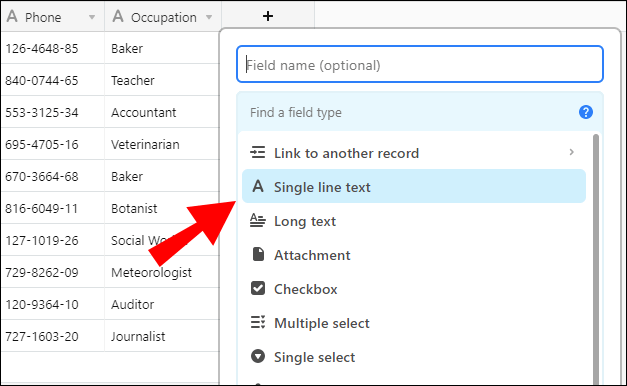
- Bu yeni alanı istediğiniz gibi adlandırın.
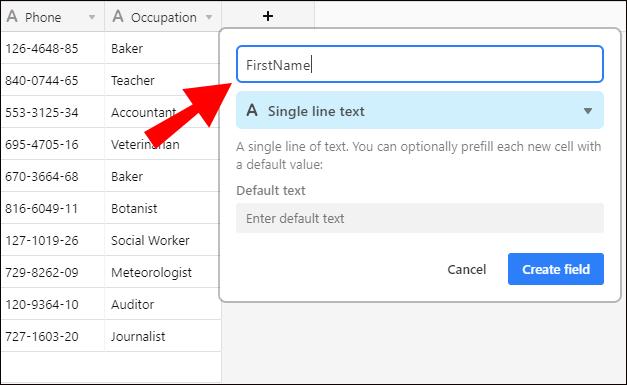
- Birincil sütundan tüm verileri seçin.

- Kopyalamak için sağ tıklayın.
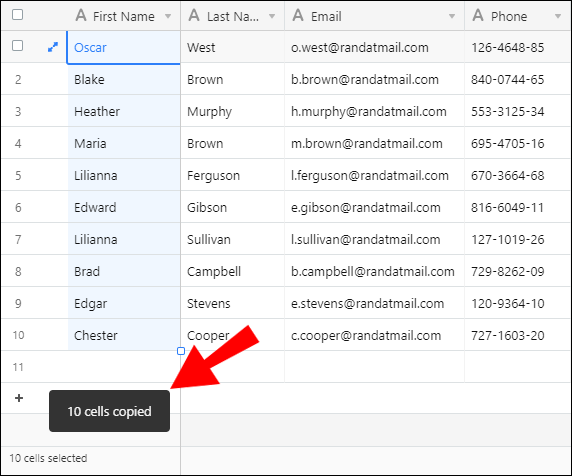
- Yeni oluşturulan sütuna gidin, yapıştırmak için alan adının altındaki ilk hücreye sağ tıklayın.

Yeni oluşturulan sütun artık birincil alandan verileri içerecektir. Ancak, istediğiniz şekilde adlandırılacaktır.
Birincil Alanı Nasıl Özelleştirebilirim?
Birincil alanı silmek mümkün olmasa da, yine de özelleştirebilirsiniz. Örneğin, Airtable'ın ana işlevini değiştirerek kullanıcılarının bu sütunu ayarlamasına izin verdiğini biliyor muydunuz? Bu alan metin tabanlı olmak yerine tarihler, sayılar vb. içerebilir. Birincil alanın biçimini değiştirmenize yardımcı olacak bir çözüm arıyorsanız, yapmanız gerekenler şunlardır:
- Airtable'ı açın.
- Birincil alan adının sağındaki aşağıyı gösteren oka tıklayın.
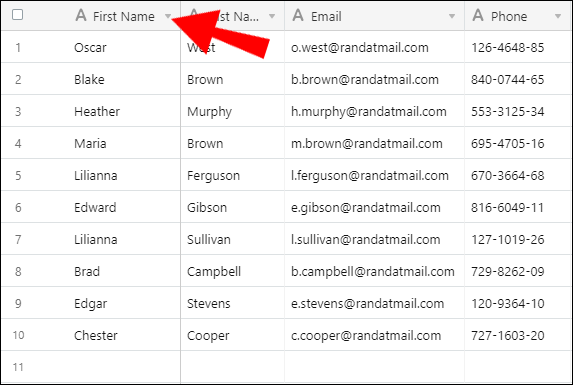
- “Alan sekmesini özelleştir”e dokunun. Büyük ihtimalle ilk seçenektir.
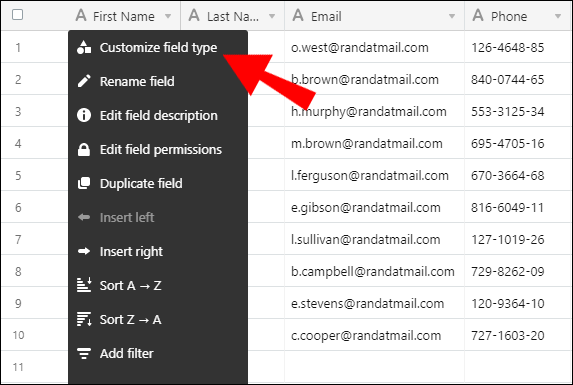
- Alan türüyle mavimsi bir sekme göreceksiniz. Yanındaki aşağı dönük oka basın.
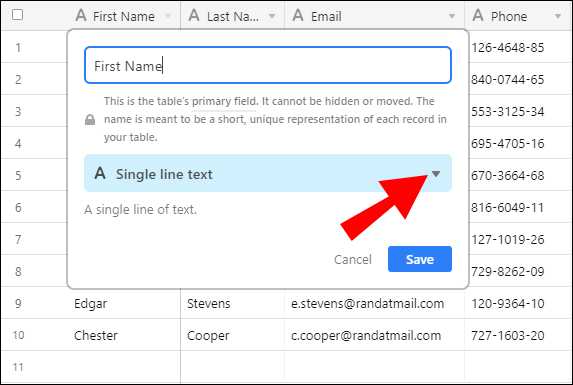
- Yeni alan türünü seçin.
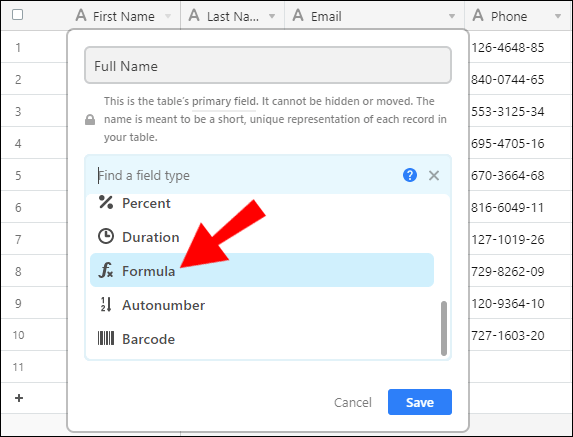
- “Kaydet” düğmesine basarak bitirin.
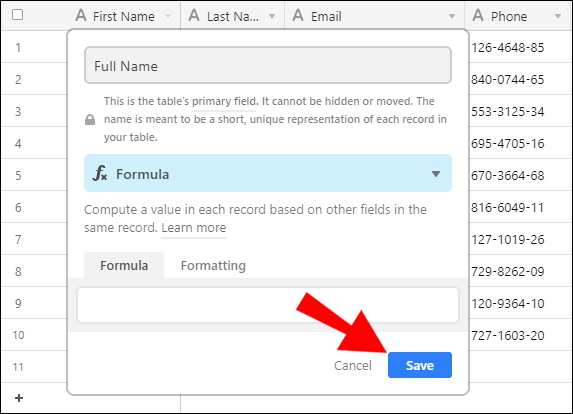
Diyelim ki birincil alanınız daha önce metin tabanlıydı. Bunu "tarih" olarak güncellediyseniz, adın altındaki hücreye bastığınızda sütun artık tarih biçimini gösterecektir. Bu temiz özellik, kullanıcıların çeşitli veri türlerini daha verimli yazmasını sağlar.
Birincil alanın yalnızca seçebileceğiniz işlevleri desteklediğini unutmayın. Ekleri, toplamaları, sayım alanlarını vb. seçemezsiniz.
Airtable'daki Alanları Nasıl Silebilirim?
Airtable elektronik tablonuz gereksiz veriler içeriyorsa, bu alanları silmenin kolay bir yolu vardır. Airtable'ın, kullanıcıların birincil alanı kaldırmasına izin vermediğini unutmayın. Diğer alanları kaldırmak için aşağıdakileri yapın:
- Airtable'ı açın.
- Silmek istediğiniz alanı bulun.
- Alanın sağındaki aşağıyı gösteren oka tıklayın.
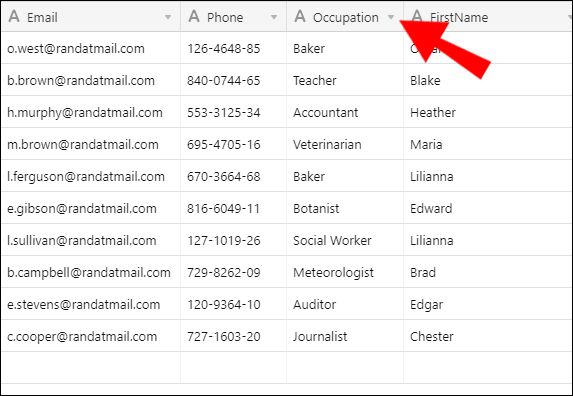
- "Alanı sil" seçeneğine ilerleyin.
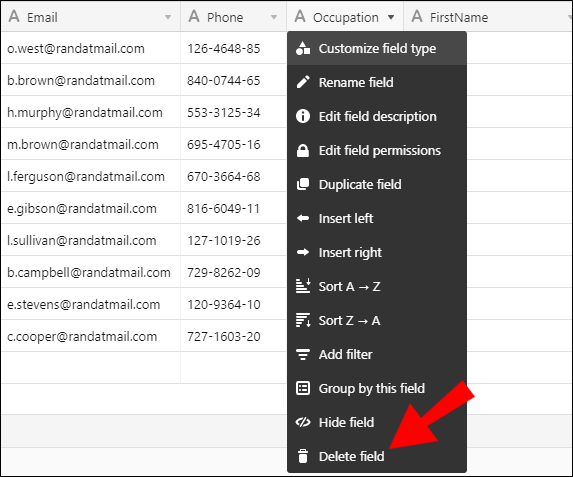
Bu kadar! Airtable elektronik tablonuzdan gereksiz alanı kaldırdınız. Artık sayfanızı karıştırmayacak ve geri kalan sütunları yönetmek daha verimli olacaktır.
Peki ya birden çok alanı silmeniz gerekirse? Örneğin, 100'den fazla sütun içeren bir e-tabloyu içe aktardınız ve alanların yarısını kaldırmanız gerekiyor. Bunu yapmanın bir yolu var mı?
Ne yazık ki şu an için bu işlevi birden fazla alanda gerçekleştirmek mümkün değil. Kaldırmak istediğiniz tüm alanları seçmeyi başarsanız bile, silmeye çalıştığınızda bu alanların seçimleri kendiliğinden kaldırılır.
Airtable, bunun birçok kullanıcı için bir sorun olduğunun farkındadır, bu nedenle yakın gelecekte bu konuda bir şeyler yapabilirler.
Airtable'daki Tarlaları Nasıl Taşıyorsunuz?
Artık Airtable'daki birincil alanı hareket ettiremeyeceğinizi zaten biliyorsunuz. Bu, diğer alanları da taşıyamayacağınız anlamına mı geliyor? Neyse ki, durum böyle değil. Aşağıdaki adımları izlerseniz diğer tüm alanları kolayca taşıyabilirsiniz:
- Airtable'ı başlatın.
- Taşımak istediğiniz alanı bulun.
- Üzerine tıklayın ve kalmasını istediğiniz yere sürükleyin.
- Hazır olduğunuzda alanı bırakın.

Birden çok kaydı taşımanız gerekiyorsa, bunu nasıl yapacağınız aşağıda açıklanmıştır:
- İlk hücrenin yanındaki sayıya dokunun.
- Klavyenizdeki “Shift” tuşunu basılı tutun ve son hücrenin numarasını seçin.
- Bu hücreleri sürükleyin ve istediğiniz yere bırakın.
Bazı Airtable kullanıcılarının bu işlevle ilgili sorunları olduğunu belirtmekte fayda var. Yani, tüm tarayıcılarla çalışmaz. Örneğin, hücreleri iPhone'unuzdaki Safari'den taşıyabilirken bilgisayarınızdaki Chrome'dan taşıyamayabilirsiniz. Bu olursa, farklı bir tarayıcı ile deneyin. Büyük olasılıkla seçilen tarayıcının kendisinde bir sorun olacaktır.
Ek SSS
Airtable alanlarıyla ilgili ele almadığımız bir şey var mı? Öyleyse, en popüler soruların yanıtlarını bulmak için sonraki bölümü okuyun.
1. Airtable Masasındaki Alanlar Nelerdir?
Tüm Airtable elektronik tabloları, temel alanlar "Ad", "Notlar" ve "Ek" olan alanlar veya sütunlar içerir. Bu alanlar, işinizi organize etmenize ve yönetmenize yardımcı olacak ilgili bilgileri içerir.
Alanların her biri, kullanıcıların oraya yazabilecekleri bilgi türünü belirleyen farklı türde olabilir. Örneğin, daha kısa bir metin için “Tek satır sekmesi” seçeneğini seçebilirsiniz. Çoğu kişi bu işlevi ad yazmak için kullanır. Ayrıca, daha uzun, değerli veriler için “Notlar” sekmesini seçebilirsiniz.
E-tablonuza bazı ekli belgeler eklemeniz gerekiyorsa, bunları "Ek" alanına yüklemeniz yeterlidir.
Diğer alan türleri, tarihler, onay kutusu, tek seçim, çoklu seçim, URL, derecelendirme, sayılar ve para birimleridir.
2. Birincil Alanda Bir Formül Kullanabilir misiniz?
Birincil alanın desteklemediği bazı bilgiler olsa da formül bunlardan biri değildir. Bununla birlikte, kullanıcılar diğer alanlardan kayıtları derlemek ve bunları tek bir ad altında saklamak için birincil alandaki formülleri kullanabilir.
Formülleri öğrenmenin pratik gerektirdiğini unutmayın, özellikle de hedefiniz çok satırlı karmaşık EĞER formülleri kullanmaksa. Göz korkutucu görünseler de, işin püf noktası onları olabildiğince basit hale getirmektir.
Bir formülle neyi başarmak istediğinizi düşünün ve referans olması için komutu bir kağıda yazın. Ardından, bir formül oluşturmanıza olanak sağlayacak komutu farklı bölümlere ayırmayı deneyin.
3. Airtable'da Izgara Görünümü Nedir?
Airtable, varsayılan görünüm türü olan ızgara görünümü de dahil olmak üzere farklı görünüm türleri sunar. Izgara görünümü, satırları ve sütunları veya kayıtları ve alanları net bir şekilde göstererek kullanıcıların her şeyi bir bakışta görmelerini sağlar. Böyle bir bakış açısıyla, benzer başka bir programdan yeni bilgileri kopyalamak bile mümkündür.
Izgara görünümünün yanı sıra başka türler de vardır. Bir takvim görünümü, kullanıcıların tüm etkinliklerin temiz bir görüntüsüne ihtiyaç duyduğunda kullanışlıdır. Resimler için genellikle bir galeri görünümü kullanılırken, Kanban görünümü kullanıcıların görevlerini büyük kartlar olarak görmelerini sağlar.
Airtable kullanıcıları, işletmelerinin ihtiyaçlarına en uygun türü belirlemek için tüm bu görünümleri deneyebilir.
4. Birincil Anahtar Alanının Tablodaki İlk Alan Olması Gerekiyor mu?
Airtable söz konusu olduğunda, birincil alan her zaman herhangi bir tablodaki ilk alandır.
5. Airtable'daki Üsler Arasında Bağlantı Yapabilir misiniz?
Airtable'ı başlattığınızda, her biri bir üssü temsil eden farklı simgeler görebilirsiniz. Bu temeller, iş veya diğer günlük görevleri yönetmek ve düzenlemek için değerli bilgiler içerir. Airtable Sync seçeneğiyle, kullanıcılar iki farklı tabandan gelen verileri senkronize edebilir.
Hava Masası Kolaylaştırıldı
Airtable, sayısız özellikle dolu bir araç olarak, çeşitli görevleri düzenlemeyi daha kolay yönetilebilir hale getirir. Kayıtların daha iyi görüntülenmesi için her sütunun belirli bir adı olabilir. Kullanıcılar ayrıca belirli alan türünü de seçebilir. Birincil alanı kaldırmak hala mümkün olmasa da, verileri ondan diğer alanlara taşımanın veya türünü değiştirmenin yolları vardır. Burada özetlediğimiz adımları uygulamanız yeterlidir; herhangi bir sorun yaşamayacaksınız.
Airtable'ı denediniz mi? Hangi işlevleri en kullanışlı buluyorsunuz? Aşağıdaki yorumlar bölümünde bize bildirin.